თუ არ ხართ კმაყოფილი თქვენი გამოსახულების ფონზე, გრაფიკული რედაქტორი Adobe Photoshop და მისი შესაძლებლობები ყოველთვის დაგეხმარებათ. მისი გამოყენებით შეგიძლიათ შექმნათ ფაილი, რომელიც შედგება ორი ცალკეული შრისგან, რომელთაგან ერთი იქნება თქვენთვის სასურველი სურათი ან ფოტო, ხოლო მეორე - მისთვის შესაფერისი ფონი.
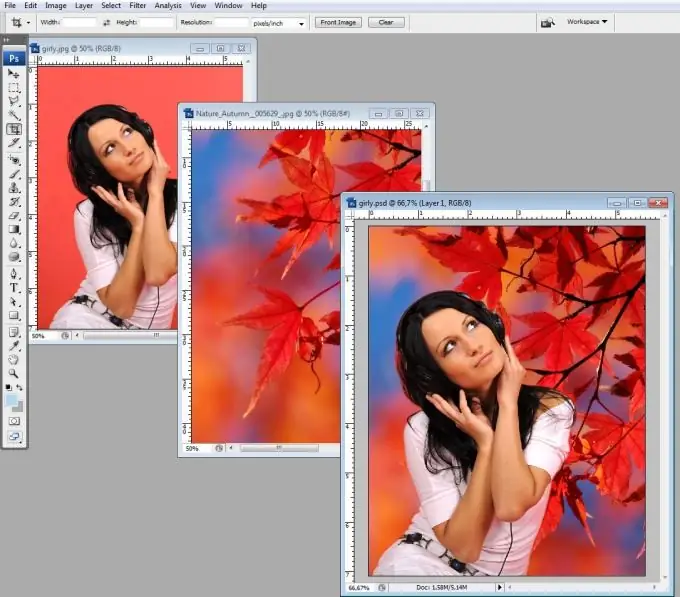
აუცილებელია
- გრაფიკული რედაქტორი Adobe Photoshop
- ორი ციფრული სურათი
ინსტრუქციები
Ნაბიჯი 1
გრაფიკული რედაქტორით გახსენით ფოტო, რომლისთვისაც გსურთ ფონის შეცვლა.
ნაბიჯი 2
ინსტრუმენტთა პანელიდან აირჩიეთ "Magic Wand". მიეცით მას სივრცე ობიექტის გარშემო (ჩვენს შემთხვევაში, გოგონას გარშემო). ამის გაკეთებას შეიძლება დასჭირდეს რამდენიმე დაწკაპუნება. ამის გაკეთებისას, დარწმუნდით, რომ ინსტრუმენტის პარამეტრები იგივეა, რაც ილუსტრაციაზე.
ნაბიჯი 3
თუ ჯოხმა შეარჩია არა მხოლოდ ფონის ობიექტი, არამედ თვით ობიექტის ზოგიერთი უბანი, ამის გამოსწორება ადვილია. აირჩიეთ ლასოს ინსტრუმენტი და შერჩევის რეჟიმი "გამოკლება არჩევანისგან", როგორც ეს ნაჩვენებია ზემოთ სურათზე. ახლა დახაზეთ ლასო იმ უბნების გარშემო, რომლებიც არ უნდა იყოს შერჩეული.
ნაბიჯი 4
შეცვალეთ არჩევანი Ctrl + I დაჭერით. ახლა მენიუს ელემენტის გამოყენებით უნდა გააკეთოთ არჩევანი უფრო რბილი. აირჩიეთ - შეცვლა - ბუმბული (შერჩევა - მოდიფიკაცია - ბუმბული). დიალოგურ ფანჯარაში მიუთითეთ ბუმბულის რადიუსი 1-2 პიქსელი და დააჭირეთ ღილაკს OK.
ნაბიჯი 5
ახლა თქვენ შეგიძლიათ გადააადგილოთ ჩვენი გოგონა ფონიდან ცალკე ფენაზე Ctrl + J კლავიატურის მალსახმობის გამოყენებით. ყურადღება მიაქციეთ ფენების პალიტრას: ახლა ორი ფენაა. მათ თავზე ფონისგან ცალკე გოგონაა.
თუ თქვენს სამუშაო სივრცეში არ გაქვთ შრეების პალიტრა, აჩვენეთ იგი F7 დაჭერით. ახლა შეგიძლიათ წაშალოთ ქვედა ფენა, დააჭირეთ ნაგვის ყუთს ფენების პალიტრის ქვედა მარჯვენა კუთხეში. ჩვენი მოდელი დარჩება გამჭვირვალე ფონზე, რომლის მიხედვითაც შეგიძლიათ აირჩიოთ ნებისმიერი სუბსტრატი.
ნაბიჯი 6
გახსენით ახალი ფონის ფაილი, რომლის კოპირებაც გსურთ. მაგალითად, ეს ნეკერჩხლის ფოთლები. ფენების პალიტრაში მხოლოდ ერთი ფენა უნდა იყოს, რომელსაც ეწოდება "ფონი" ან "ფონი". ახლა თქვენ შეგიძლიათ ან დააკოპიროთ გოგონას სურათი ფონურ ფაილში, ან პირიქით. ნებისმიერ შემთხვევაში, თქვენ უნდა გადაიტანოთ თქვენთვის სასურველი ფენა პალიტრადან მეორე დოკუმენტში. დაჭერით მაუსის მარცხენა ღილაკს დაჭერით.
ნაბიჯი 7
შეცვალეთ ფაილი ისე, რომ ისე გამოიყურებოდეს, როგორც გსურთ. სწორად დაალაგეთ ფენები პალიტრაში ერთმანეთთან შედარებით საჭირო თანმიმდევრობით. ფენების რიგი ასევე იცვლება მაუსის დაჭერით მარცხენა ღილაკის დაჭერისას.
ნაბიჯი 8
მასშტაბები ერთმანეთთან შედარებით. ამისათვის პალიტრაში აირჩიეთ ფენა, რომლის ზომა გსურთ შეცვალოთ სხვა ფენის მიმართ და დააჭირეთ კლავიშების კომბინაციას Crtl + T. ამის შემდეგ შეგიძლიათ ფენის ზომის შეცვლა ორი გზით: ან მასშტაბის ზომებში რიცხვითი მნიშვნელობების შეყვანით, ან მაუსის საშუალებით ფენის ზომის შეცვლით. თუ მაუსით მუშაობთ, გეჭიროთ Shift ღილაკი, მაშინ ფენის ზომა შეიცვლება პროპორციულად. აიღეთ თქვენთვის სასწორი, დააჭირეთ ღილაკს "Enter".
ნაბიჯი 9
ინსტრუმენტის "გადატანა" ("გადატანა") საშუალებით დააყენეთ ფონის ფენა და გოგონას პორტრეტი ერთმანეთთან შედარებით ისე რომ მოგეწონოთ შედეგი. საჭიროების შემთხვევაში, გამოსახულების შემცირება "მოსავლის" საშუალებით.
ნაბიჯი 10
შეინახეთ დასრულებული ფაილი თქვენთვის საჭირო ფორმატში (მაგალითად, jpeg) მენიუს პარამეტრების "შენახვა" ან "შენახვა როგორც" გამოყენებით. ასე რომ, ფოტო მზადაა ახალი ფონით!






